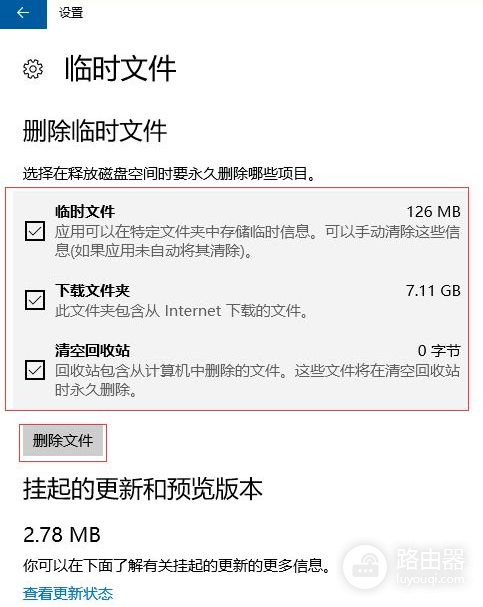Win10电脑如何清理系统垃圾(电脑如何清理系统垃圾)
小编:芯水
更新时间:2022-08-23 15:16
不管什么配置的电脑,使用时间长了都会有系统垃圾,而且堆得越多越影响电脑的流畅度。那么我们又该如何给电脑清理系统垃圾呢?本文就和大家分享一个简单实用的方法。
更多系统教程尽在小白系统重装官网
系统:win10专业版
电脑:联想小新Air 13 Pro
1、要想在电脑上清理系统文件垃圾,首先我们可以在电脑上打开设置。
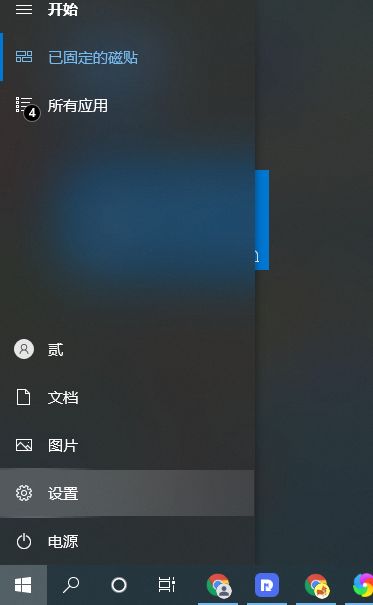
2、然后在设置界面选择系统选项进入系统设置界面。
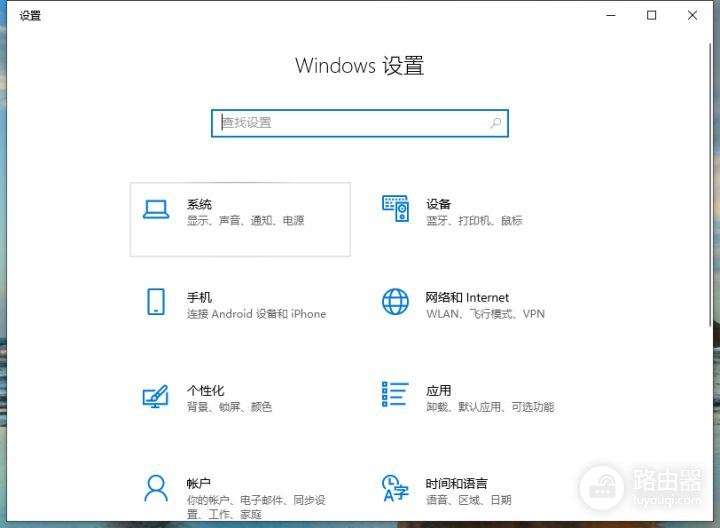
3、进入系统界面后在左侧找到储存点击打开。

4、然后选择自己需要清理的磁盘。
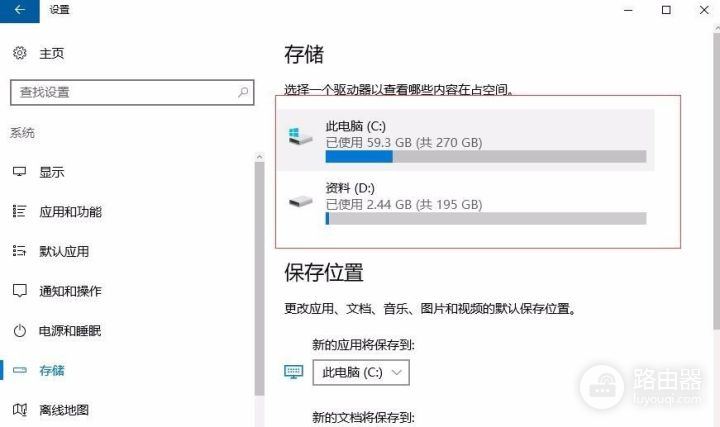
5、进入磁盘后能看到该磁盘下的所有文件,可以手动在这个地方删除自己不需要的文件。我们这里先要找到如图所示中的临时文件,点击进去。
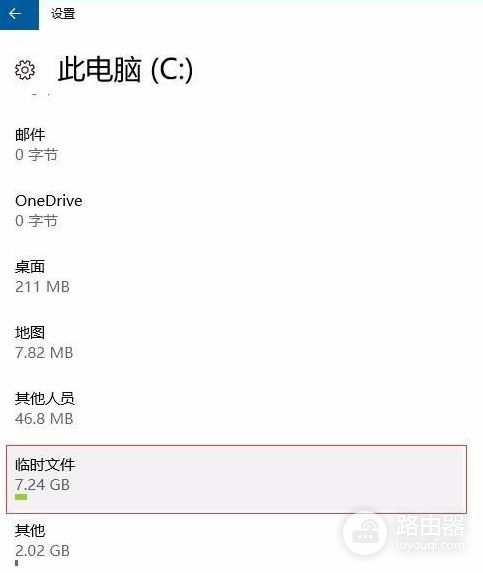
6、这里我们所看到的临时文件基本上都是安装包和缓存文件,直接点击删除文件即可清理掉。